Хотя BlueStacks является лучшим эмулятором Android для ПК, его по-прежнему необходимо настраивать вручную. Вам нужно настроить эмулятор вручную, чтобы получить лучшую частоту кадров при игре в Android-игры на ПК.
BlueStacks обладает широкими возможностями настройки, что позволяет пользователям настраивать каждую часть эмулятора. В BlueStacks доступны настройки для повышения FPS, повышения производительности или экономии заряда батареи.
В зависимости от ваших потребностей вы можете настроить параметры BlueStacks в соответствии со своими потребностями. В этой статье речь пойдет о том, как установить предпочтительный графический процессор в BlueStacks 5.
Установка Preferred GPU в BlueStacks 5 повысит общую производительность эмулятора. Вы улучшите частоту кадров, заметите увеличение производительности, сможете запускать игры с максимальными настройками и многое другое.
Программы для Windows, мобильные приложения, игры — ВСЁ БЕСПЛАТНО, в нашем закрытом телеграмм канале — Подписывайтесь:)
FPS до небес | 100% РАБОЧИЕ НОВЫЕ СПОСОБЫ КАК ПОВЫСИТЬ FPS В ИГРАХ? | Vulkan, DLSS, FSR
Настройте параметры графического процессора BlueStacks для повышения производительности
Итак, если вы ищете способы улучшить производительность BlueStacks, это руководство может оказаться для вас очень полезным. Здесь мы поделились подробным руководством по настройка параметров графического процессора в BlueStacks 5 для повышения производительности в играх. Давайте проверим.
1) Установите выделенный графический процессор в использование
Этот метод заставит BlueStacks 5 использовать выделенный графический процессор вместо встроенной графики. Вот как настроить выделенный графический процессор в BlueStacks 5.
1. Сначала нажмите на поиск Windows 11 и введите BlueStacks. Далее откройте BlueStacks 5 из списка совпадающих результатов.

2. Когда BlueStacks 5 откроется, нажмите на Настройки значок шестеренки справа.

3. На странице настроек переключитесь на Графика вкладку, как показано на скриншоте ниже.

4. С правой стороны прокрутите вниз и щелкните раскрывающийся список под используемым графическим процессором.
5. В раскрывающемся списке выберите ‘Предпочитаю выделенный графический процессор‘. Если нет переключателя, включить параметр «Предпочитать выделенный графический процессор».

10 Шагов Которые Поднимут FPS в любой игре и Сделают Твой ПК Быстрее
6. После этого нажмите кнопку Сохранить изменения кнопку в правом нижнем углу.

7. Теперь вам будет предложено перезапустить BlueStacks. Нажать на Перезагрузить сейчас кнопку для перезапуска эмулятора.

Вот и все! Вот как вы можете выделить свой GPU для BlueStacks 5 в Windows 11.
2) Изменить настройки графики в Windows
Вы также можете изменить графические настройки вашего ПК с Windows на улучшить производительность BlueStacks. Вот как можно использовать выделенный графический процессор в BlueStacks для повышения производительности.
1. Нажмите на поиск Windows и введите Настройки графики. Затем откройте параметр «Настройки графики» из списка.

2. В настройках графики прокрутите вниз и выберите BlueStacks. Далее нажмите на Параметры.

3. Далее выберите Высокая производительность в окне настройки графики и нажмите кнопку Сохранять кнопка.

Вот и все! Вот как вы можете заставить Windows всегда использовать выделенный графический процессор для BlueStacks 5.
Итак, вот как вы настраиваете параметры графического процессора в BlueStacks 5 для повышения производительности в играх. Эта небольшая модификация может значительно повысить производительность эмулятора BlueStacks. Если вам нужна дополнительная помощь, связанная с установкой выделенного графического процессора по умолчанию для BlueStacks 5, сообщите нам об этом в комментариях ниже.
Программы для Windows, мобильные приложения, игры — ВСЁ БЕСПЛАТНО, в нашем закрытом телеграмм канале — Подписывайтесь:)
Источник: etfa.ru
Как повысить ФПС в LDPlayer
Основное назначение эмулятора ЛД Плеер – запуск мобильных игр на компьютерах и ноутбуках с Windows. У него достаточно низкие требования, поэтому стабильная и плавная работа возможна даже на устаревших или слабых системах. Но все равно пользователи нередко жалуются на подглючивания и низкий FPS в играх.
Данную проблему получится решить, если оптимизировать настройки и обновить драйвера. В этой статье мы подробно расскажем, как повысить ФПС в LDPlayer. Давайте со всем разбираться.
Улучшение производительности эмулятора
Можно выделить три основных способа, как добиться лучшей производительности в мобильных играх, запущенных через эмулятор:
- Изменить его настройки, выставив максимальные значения.
- Во время игровой сессии убрать все лишние программы.
- Обновить драйвера для «железа» на компьютере или ноутбуке.
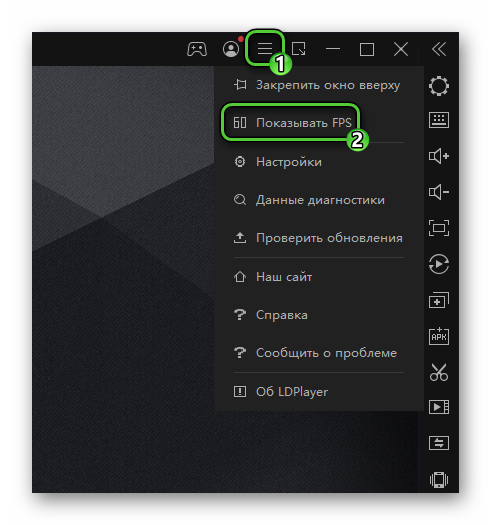
Остановимся на каждом из них более подробно. А чтобы отслеживать прогресс изменений, вы можете внутри игры включить счетчик FPS. Делается это из главного меню:
Оптимизация настроек
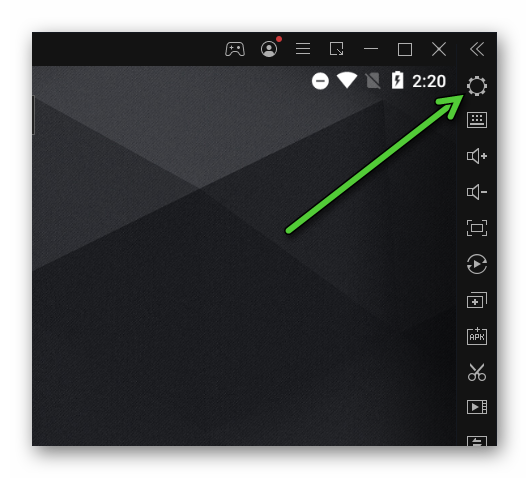
Попасть на страницу параметров проще всего, если кликнуть на значок «шестеренки» в правом верхнем углу LDPlayer.Давайте пройдемся по всем пунктам, которые могут добавить производительность:
- «Разрешение» имеет смысл снизить до 1280×720 или 960×540, если у вас слабая система.
- В графе «ЦП» стоит выбрать максимальное количество ядер, которое задействует эмулятор.
- Для «ОЗУ» отлично подходит половина от максимального объема оперативной памяти.
- Теперь перейдите в раздел «Модель».
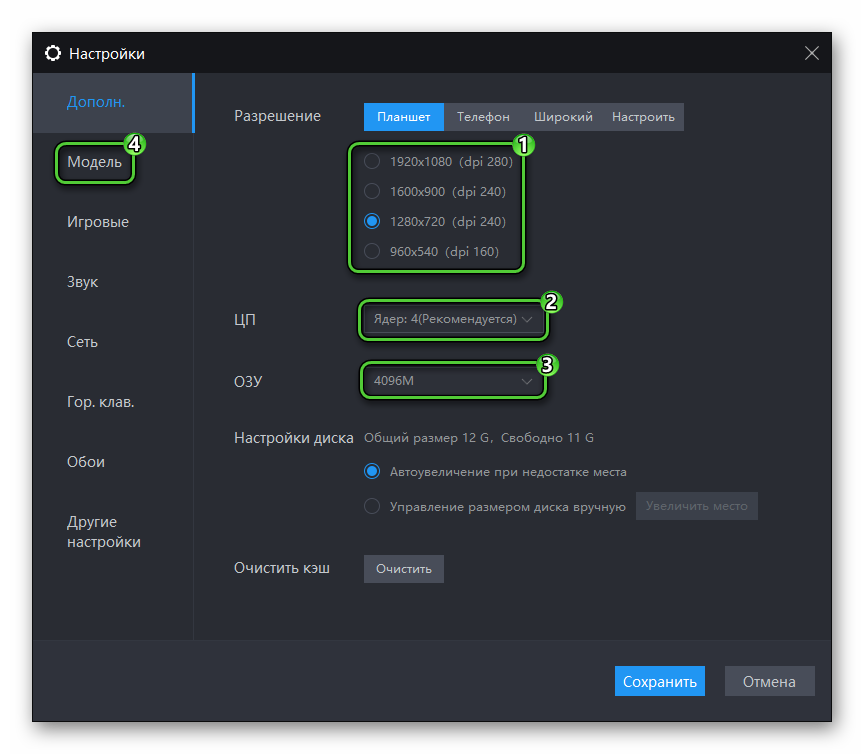
- На любой системе здесь выставьте 120FPS, нажмите «Установить» и перейдите в раздел «Игровые».
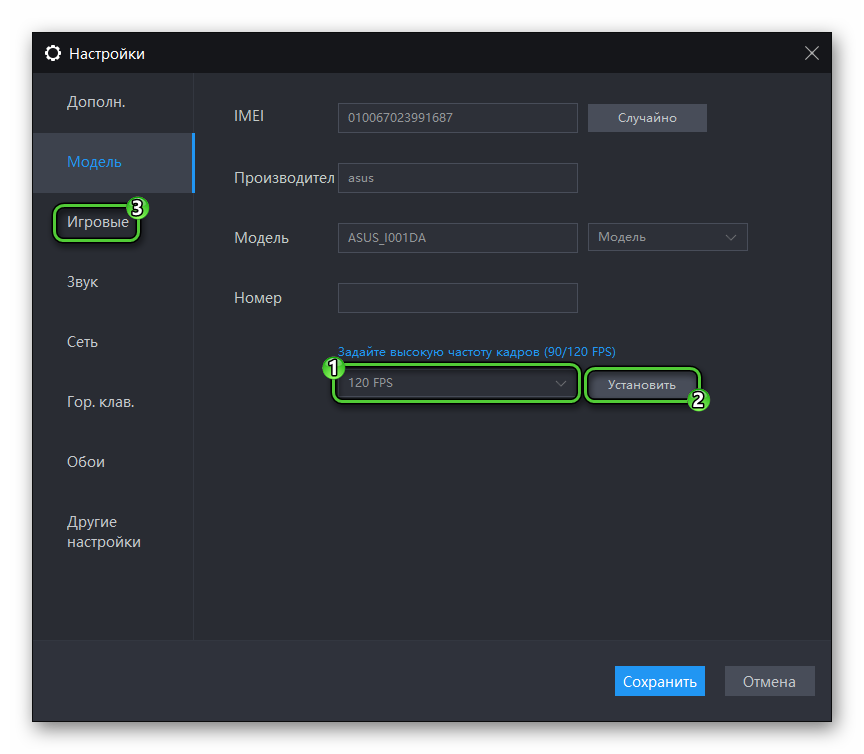
- Если вам нужно стабильные 60FPS в игре, то оставьте это значение в верхней графе. Но современные шутеры и многие другие игры для телефонов поддерживают и большее количество кадров в секунду. Если ваша система позволяет, то это значение можно увеличить. Главное – стабильность.
- Активируйте пункт «ВключитьVTсейчас». А если у вас отображается ошибка в работе аппаратной виртуализации (VT), то для ее активации воспользуйтесь данной инструкцией.
- «Поддержка текстур ASTC» по умолчанию включена. Но если у вас наблюдаются проблемы с производительностью, то попробуйте ее отключить.
- Если вы играете в PUBGMobile, то можете понизить разрешение (720P – это минимум) или, наоборот, повысить, если система позволяет.
- А вот HDR включать нет смысла.
- Для применения изменений нажмите на кнопку «Сохранить».
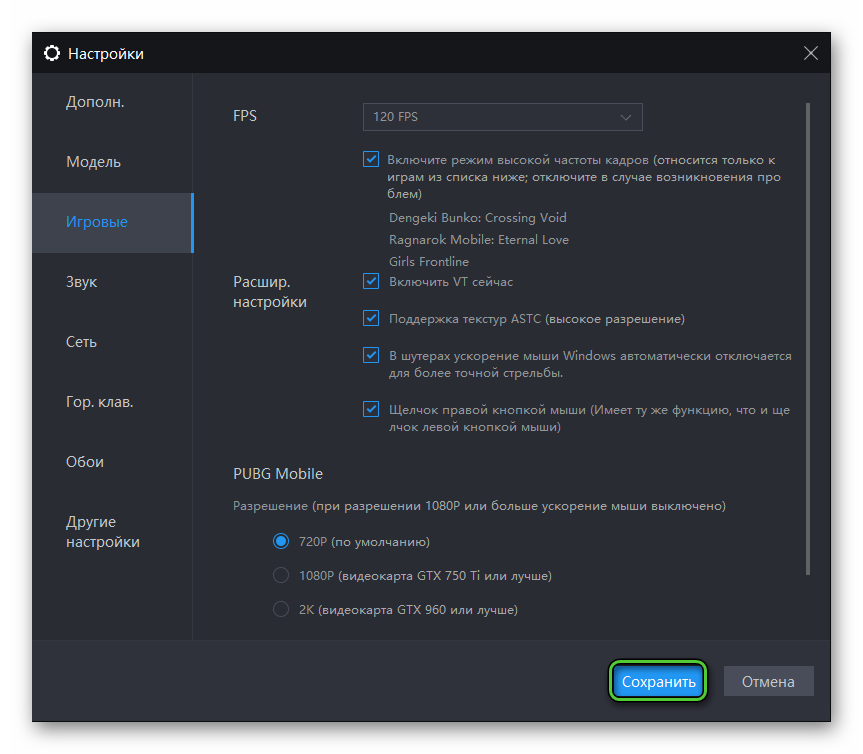
- Согласитесь с перезагрузкой эмулятора.
Закрытие лишних программ
Запущенные программы потребляют ресурсы компьютера или ноутбука. В связи с этим эмулятор LDPlayer может не выдавать нужной производительности. А значит, во время игровых сессий лучше всего закрывать весь лишний софт и прерывать фоновые процессы. Некоторые пользователи даже отключают антивирусы, но делать этого мы вам не рекомендуем из-за потенциальной опасности (нет защиты – может пробраться вирус).
Обновление драйверов
Для максимальной производительности компьютера или ноутбука рекомендуется регулярно обновлять драйвера для «железа». В основном это относится к видеокарте и материнской плате. Давайте разберемся, как выполняется данная процедура.
Видеокарты
В настоящий момент существует 3 главных производителя графических адаптеров:
- Nvidia
- AMD
- Intel (речь о встроенных в процессор видеочипах)
Если вы уже знаете модель своей видеокарты, то переходите сразу же к нужной инструкции. А чтобы выяснить эту информацию, сделайте следующее:
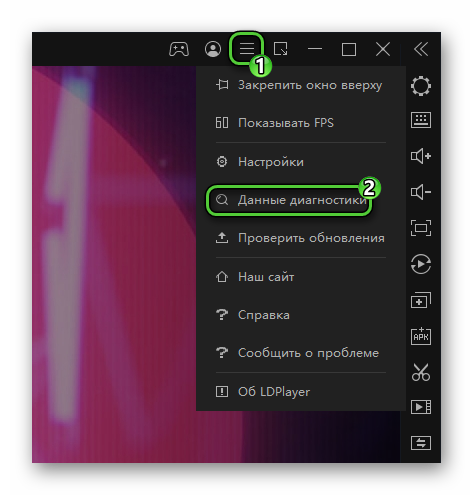
- Вызовите основное меню эмулятора, кликнув по значку с полосами в правом верхнем углу.
- В отобразившемся списке активируйте пункт «Данные диагностики».
- Обратите внимание на графу «Видеокарта», там вы узнаете производителя и модель.
В том же окне получится узнать данные о материнской плате и операционной системе.
Nvidia
В данном случае процедура будет следующей:
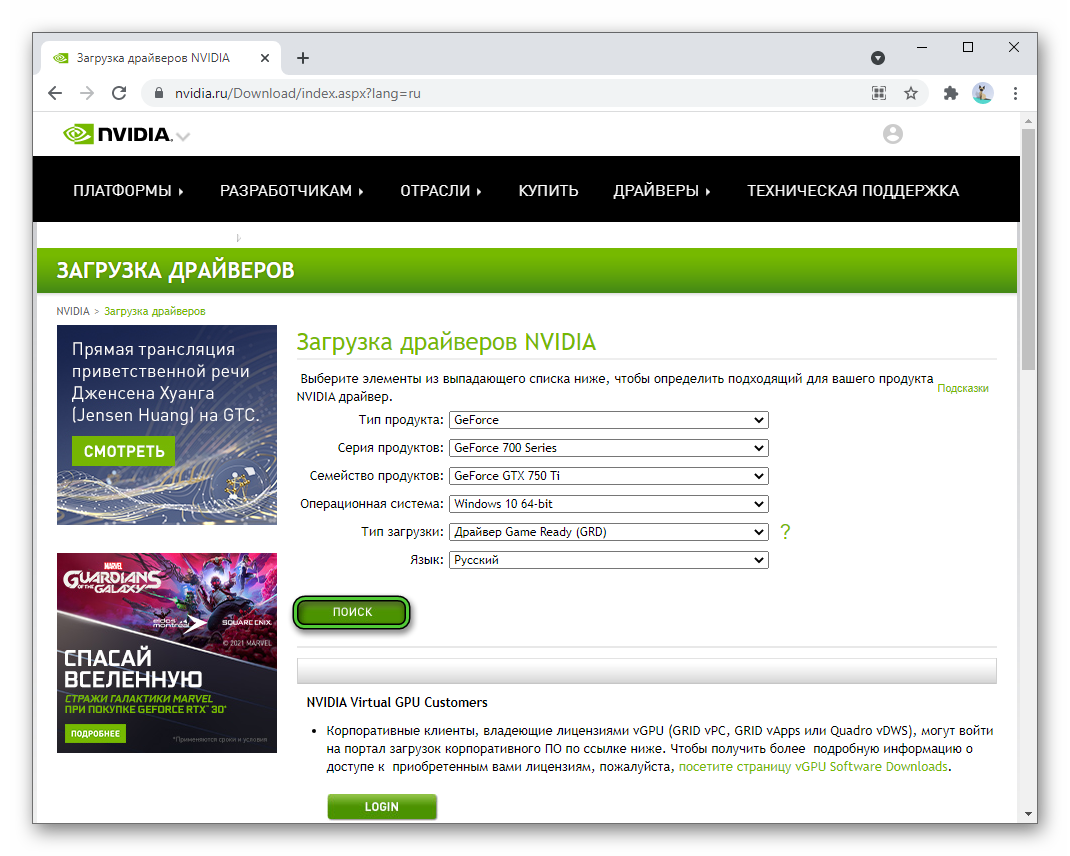
- Перейдите на страницу загрузки драйверов.
- В «Тип продукта» выберите линейку GeForce.
- Затем укажите серию. Например, если у вас GTX750 Ti, то это GeForce700 Series. То есть нужно ориентироваться на первые цифры. Также обратите внимание, что модели разделены на обычные (для персональных компьютеров) и ноутбучные (с припиской Notebooks).
- В «Семейство…» продуктов выберите конкретную модель.
- Выберите нужную операционную систему и нажмите «Поиск».
- Затем кликните по кнопке «Загрузить сейчас» и подтвердите начало процедуры.
- Запустите установочный exe-файл и поставьте последний драйвер, следуя подсказкам на экране.
AMD
В случае с карточками от компании AMD порядок действий несколько иной:
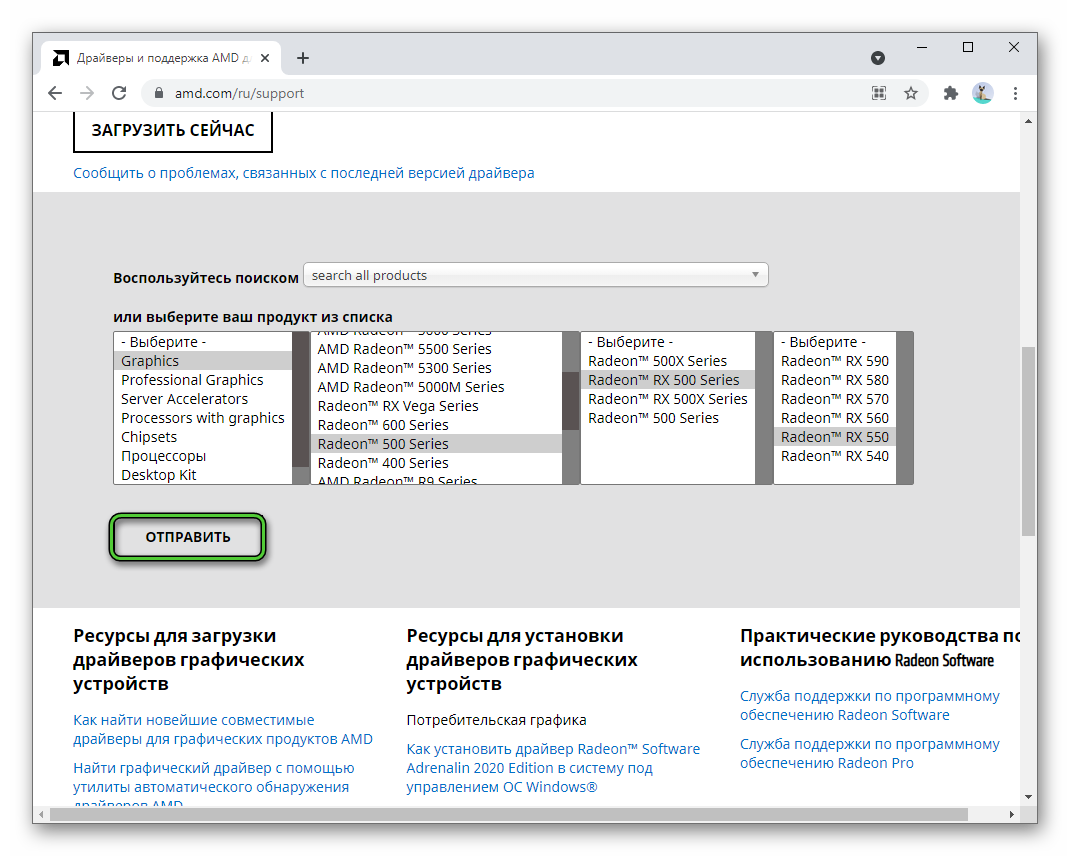
- Перейдите на официальный сайт по этой ссылке.
- Если ваша видеокарта встроена в процессор, например, Radeon Vega, то выберите раздел Processorwithgraphics. А если видеокарта отдельная, то просто Graphics.
- Перейдите к нужной модели видеокарты или процессора. Мы в качестве примера возьмем AMDRX550.
- Для продолжения кликните по кнопке «Отправить».
- Перейдите к нужной операционной системе и скачайте драйвер.
- Откройте полученный exe-файл и следуйте подсказкам на экране, чтобы установить последнюю версию.
Обратите внимание, что над блоком с выбором видеокарт находится область поиска. Вы можете обратиться к ней, если вам так удобно.
Intel
Для Intel инструкция будет такой:
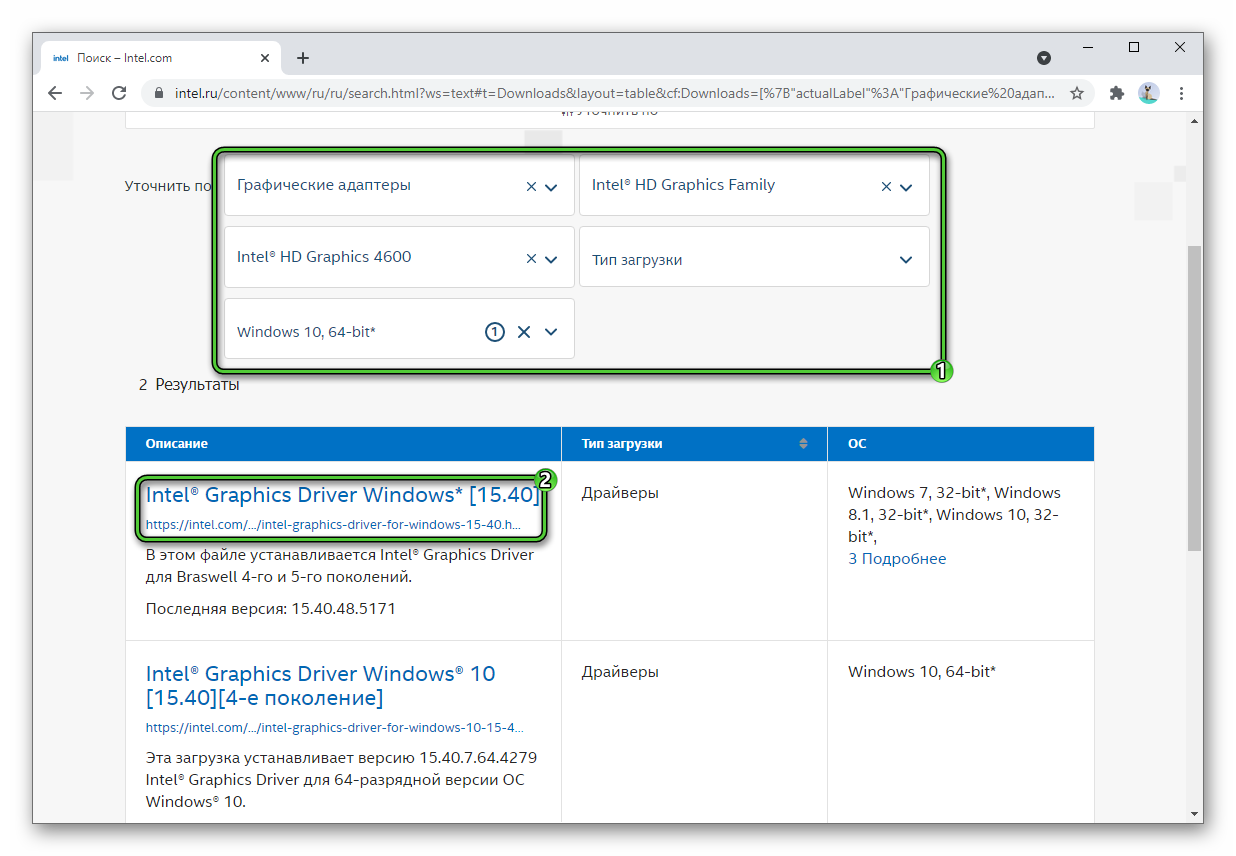
- Перейдите на страницу загрузки.
- В «Какой тип?» укажите линейку графического чипа, например, если это IntelHD4600, то следует выбрать IntelHDGraphicsFamily. Действуйте по аналогии.
- Рядом появится еще один пункт «Какой тип?», где можно указать конкретную модель.
- Также выберите операционную систему.
- Кликните по ссылке на самый новый драйвер.
- Скачайте подходящий установочный файл, ориентируясь на операционную систему и ее разрядность.
- Запустите его и следуйте подсказкам на экране.
Материнские платы
У материнских плат производителей намного больше, если сравнивать с видеокартами. Поэтому мы не будем описывать инструкцию для каждой, а объясним общий смысл:
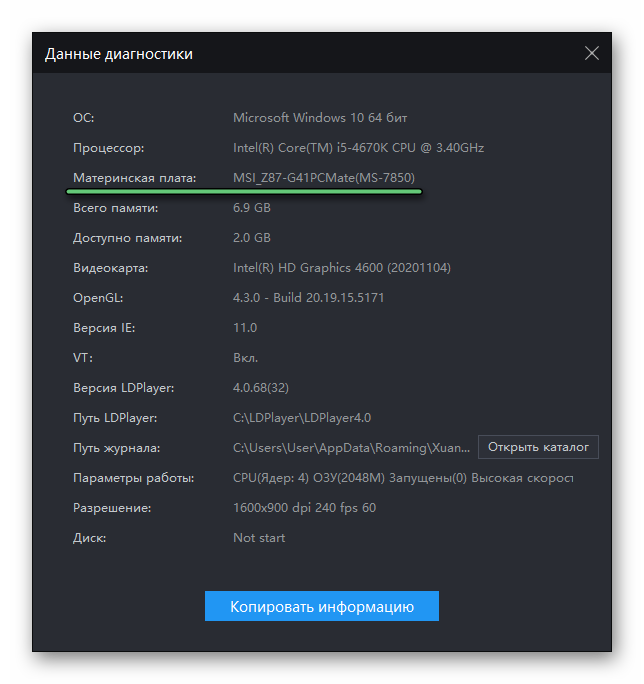
- Смотрим на информацию из окна «Данные диагностики» и обращаем внимание на конкретного производителя и модель.
- Вводим эти данные в поисковую систему, добавляя приписку «скачать драйвера». В нашем случае запрос будет выглядеть так: MSIZ87-G41 скачать драйвера.
- Переходим на официальный сайт производителя и загружаем драйвера для чипсета.
- Устанавливаем их на компьютер.
Подведение итогов
Как повысить FPS
НАЗАД 1 FPS (Frames Per Second) — количество кадров в секунду на экране монитора, выдаваемых программным обеспечением видеокарты.
2 ОС — операционная система (Windows, Linux, Mac OS, . ).
3 ПК — персональный компьютер.
4 ПО — программное обеспечение.
5 ПУ — панель управления.
Причины понижения FPS 1 в играх
- Захламленность системы (например, вирусы);
- Неправильные настройки аппаратуры или игры;
Захламленность системы временными файлами и мусорными записями в реестре
![]()
Справиться с этим вам поможет программа CCleaner.
Сразу: отключить мониторинг в реальном времени и автозагрузку.
Почему: мониторинг и автозагрузка вероятнее всего только замедлит систему.
Частота использования: раз в неделю в виде сканера.

Переходим во вкладку «Очистка» → Анализ → Очистка.
Использовать, пока не будет почти пусто (там иногда мелочи не вычищаются).

Переходим во вкладку «Реестр» → Поиск проблем → Исправить выбранное.
Использовать, пока не будет почти пусто.
Отключаем лишнее из автозагрузки
Справиться с этим вам поможет та же программа CCleaner.

Переходим во вкладку «Сервис» → Автозагрузка.
Оставить только те программы, которые вы знаете и которые именно нужны вам сразу при запуске ОС, а также драйвера (NVIDIA, AMD) и звуковые драйвера (Realtek).
Windows 10 и 8: диспетчер задач → автозагрузка → отключаем всё ненужное и неиспользуемое.
Windows 7 и XP: Win (флажок) + R → вводим msconfig → вкладка «Автозагрузка» → отключаем всё ненужное и неиспользуемое.
После этого перезагрузите свой ПК 3 .
Захламленность системы сомнительным ПО 4
Справиться с этим вам поможет программа Malwarebytes.
Сразу: отключить все способы защиты в реальном времени и автозагрузку, отказаться от премиума.
Почему: автозагрузка и защита в реальном времени вероятнее всего только замедлит систему.
Частота использования: раз в неделю в виде сканера.

Переходим во вкладку «Проверка» → Полная проверка → Начать проверку.
Использовать, пока не будет почти пусто, если потребует после сканирования до тех пор, пока не будет 0 вирусов.
После последней очистки, когда будет 0 вирусов, произвести перезагрузку ПК и просканировать последний, контрольный раз.
Если 0 вирусов не будет даже через 5-7 сканирований — обратитесь в нашу ТП.
Настройки видеокарты и системы
Проверьте настройки видеокарты и системы, чтобы там нигде не было режимов экономии энергии.

Заходим в Панель Управления → Оборудование и звук → Электропитание → тык на «Показать доп. схемы» → галочка на «Высокая производительность».

Заходим в ПУ 5 NVIDIA → Параметры 3D → Регулировка настроек изображения с просмотром → галочка на «Пользовательские настройки с умором на:» → Перетягиваем ползунок на «Производительность» → Применить.
ПУ NVIDIA → Параметры 3D → Управление параметрами 3D → Вкладка «Глобальные параметры» → Режим управления электропитанием → ставим «Предпочтителен режим максимальной производительности» → Применить. 
Там же «Фильтрация текстур — качество» → ставим «Производительность»

Если ноутбук и две видеокарты — настроить, чтобы наша игра запускалась на мощной, а не встроенной видеокарте.

Вариант №1. ПКМ (правая кнопка мыши) по лаунчеру → Запустить с графическим процессором. → Высокопроизводительный процессор NVIDIA/AMD (или что-то такое, но не интегрированное граф. оборудование)

Вариант №2. 2.1. Для NVIDIA; 2.2. Для AMD.
2.1. ПУ NVIDIA → Параметры 3D → Управление параметрами 3D → Вкладка «Глобальные параметры» → Предпочитаемый графический процессор → ставим «Высокопроизводительный процессор NVIDIA». Более подробный гайд *тык*
2.2. AMD Catalyst™ Control Center → Питание → Переключаемые графические адаптеры → Другие приложения → Выбрать: D:GAMEShcsjava64binjavaw.exe → Ставим «Высокая производительность» → Применить.
Советуем также обновить драйвера. Используйте этот гайд.
Настройки игры
Ставим минимальные настройки графики в игре!

Заходим в Настройки → Video Settings (Настройки графики):

Далее вкладка «Качество» (или «Quality»):

Далее вкладка «Детали» (или «Detail»):

Далее вкладка «Анимации» (или «Animation») → Particles: Minimal и All OFF (чтоб наверняка):

Далее вкладка «HCS Settings» (включается в меню, но нужно быть на каком-либо DayZ сервере):
Advanced OpenGL: значение «OFF» не ставить. Выбирать ситуативно — в основном берём «Fast», но с этим поэксперементируйте, т.к. у некоторых меньше лагов будет с «Fancy»
Chunk Loading: значение «Default» не ставить. Выбирать ситуативно, в зависимости от кол-ва ядер: 1-3 — Smooth, 4+ — Multi-Core.

Как узнать, сколько процессор имеет ядер?
Открываем диспетчер задач → вкладка «Производительность» → вкладка «ЦП»:
В случае, как на картинке, выбираем для Chunk Loading значение «Smooth».

Фикс графических багов у Multi-Core (если у тебя NVIDIA):
ПУ NVIDIA → Параметры 3D → Управление параметрами 3D → Вкладка «Глобальные параметры» → Потоковая оптимизация: ВЫКЛ → Применить.
Есть вопрос? напишите в техподдержку или на почту [email protected]
RU: ИП Шатаев Д. Ю. ОГРНИП: 318507400061890 ИНН: 503018579081
Worldwide: PT PMA WASHLY LOVES YOU, 087776704392, Jl. Bypass Ngurah Rai No.888 xx, Denpasar, Bali
Источник: hcs.land